麥克風在 Google Meet 中無法使用?嘗試這些常見的修復

發現解決 Google Meet 麥克風問題的有效方法,包括音頻設置、驅動程序更新等技巧。
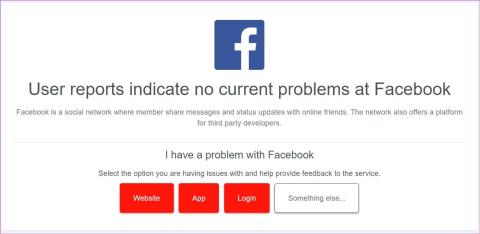
註銷任何社交媒體應用程式可以讓您暫時離開該應用程序,而不會產生任何持久影響。但是,如果您嘗試退出 Facebook 但收到「無法退出 Facebook」錯誤,請不要擔心。本文將協助您使用 Facebook 桌面或行動應用程式解決此問題。
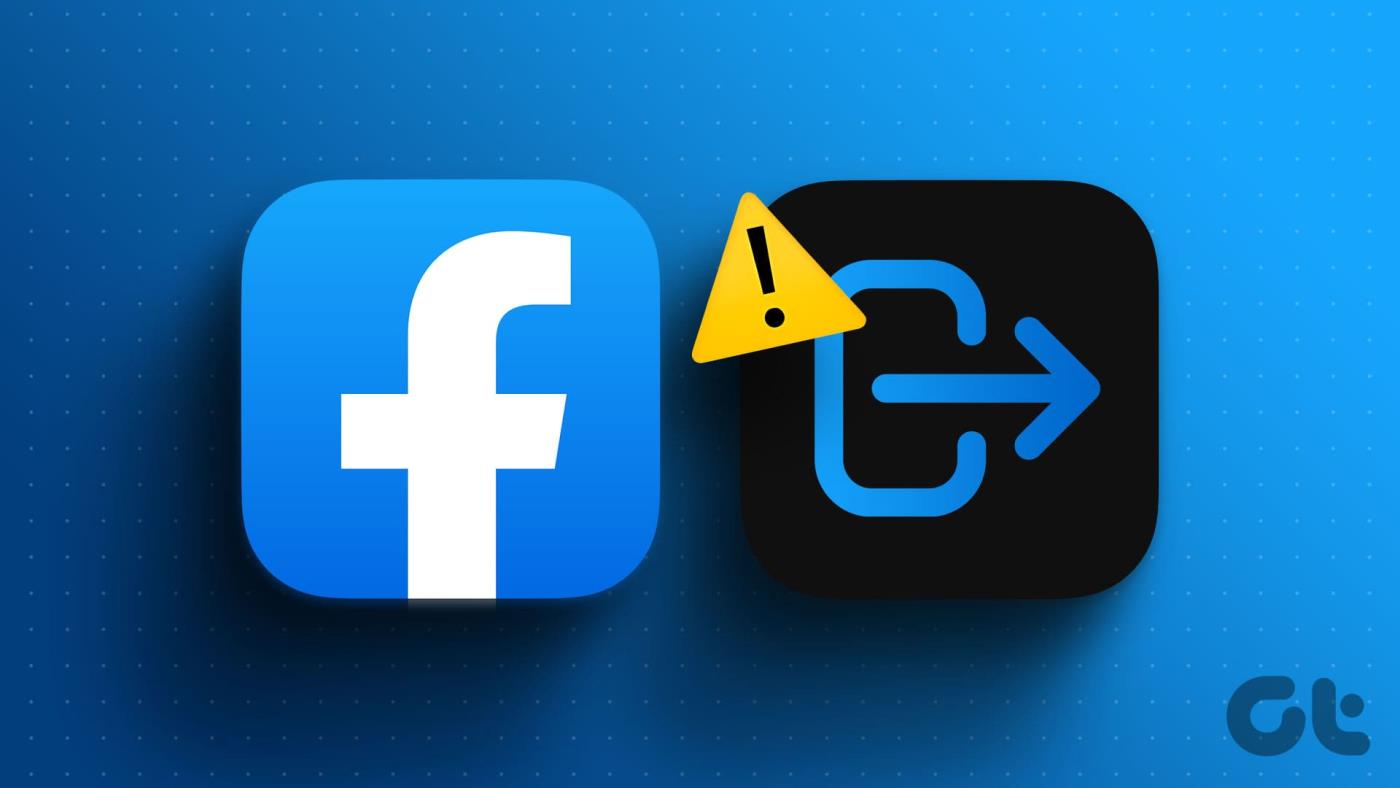
「無法登出 Facebook」錯誤可能是因為連接的第三方應用程式幹擾了 Facebook 的登出過程。在這種情況下,請登出第三方應用程式或從該應用程式中刪除 Facebook,例如取消 Spotify 與 Facebook 的連結。但是,如果情況並非如此,請繼續閱讀,我們會查看修復後的原因。
在我們開始修復之前,以下是一些可能導致此問題的原因。
解決這個問題後,請繼續閱讀,我們將解決此問題並幫助您在桌面或行動應用程式上登出 Facebook。
現在我們已經更了解 Facebook 不允許您登出的原因,讓我們看看可以幫助您在行動裝置和桌面裝置上解決此問題的 10 種方法。
無論是 Facebook 桌面應用程式還是行動應用程序,如果 Facebook 的伺服器出現問題,它們都將無法正常運作。這也可能是您突然無法退出 Facebook 的原因之一。要檢查這一點,請訪問DownDetector 的 Facebook 伺服器狀態頁面,查看最近是否報告了任何中斷。
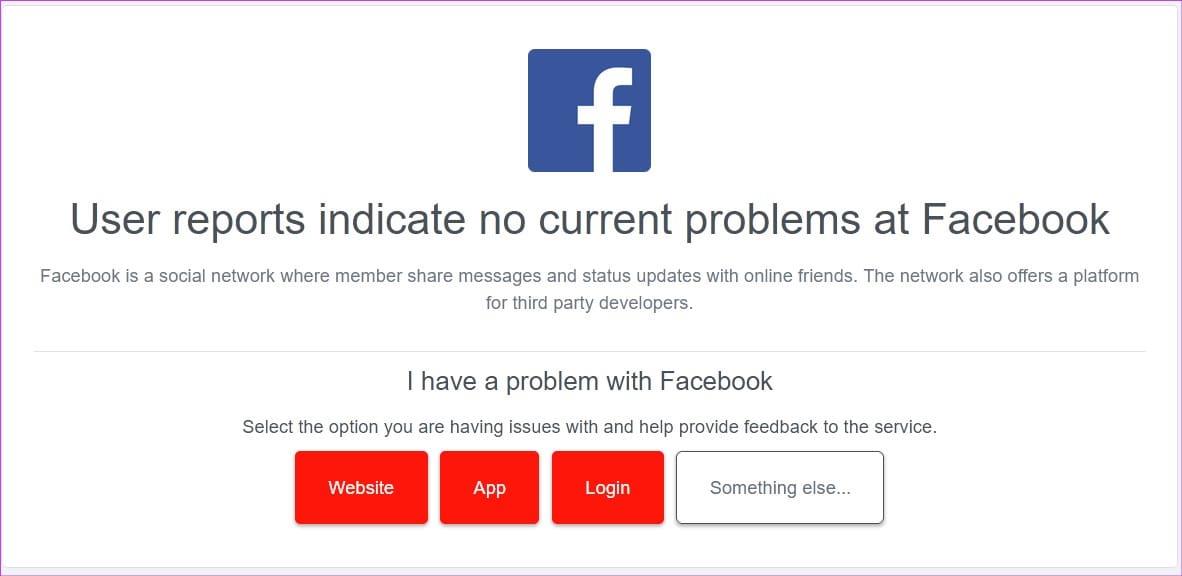
如果確實如此,請稍等片刻後再檢查。但是,如果最近沒有報告中斷,請繼續執行以下方法。
與一次註銷一台設備不同,使用 Facebook,您可以大量註銷所有設備。為此,請在與目前裝置不同的裝置上開啟 Facebook,然後使用應用程式設定登出所有選定的裝置。這也會讓您退出目標裝置。
有關更多詳細信息,請查看我們關於如何在所有裝置上登出 Facebook 的說明。
在我們繼續解決 Facebook 無法登出的問題之前,請確保重新啟動您的裝置。這將強制所有設備功能關閉並重新啟動,這可以幫助解決任何臨時應用程式故障。以下是具體操作方法。
步驟1:根據您的裝置型號,請依照以下步驟關閉您的iPhone:
步驟 2:現在,按住並拖曳滑桿直至結束。
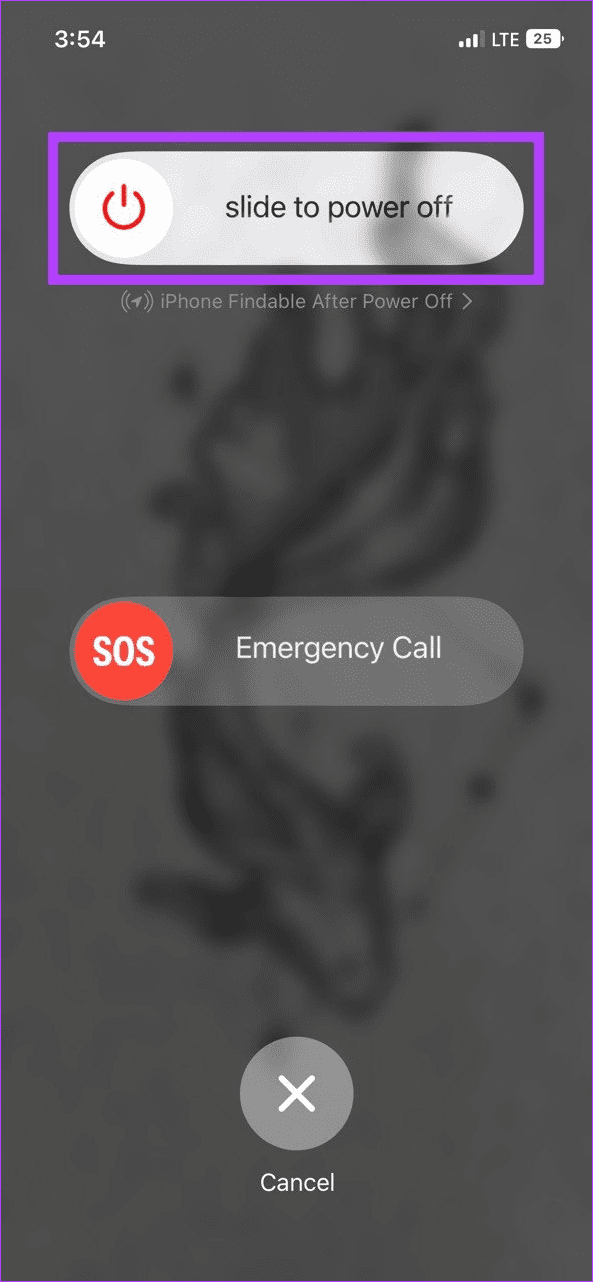
等待螢幕變為空白。然後,長按電源按鈕,直到看到 Apple 標誌。等待您的 iPhone 完成重新啟動。然後,打開 Facebook 應用程式並嘗試再次登出。
步驟1:長按電源按鈕。
步驟 2:點選重新啟動。
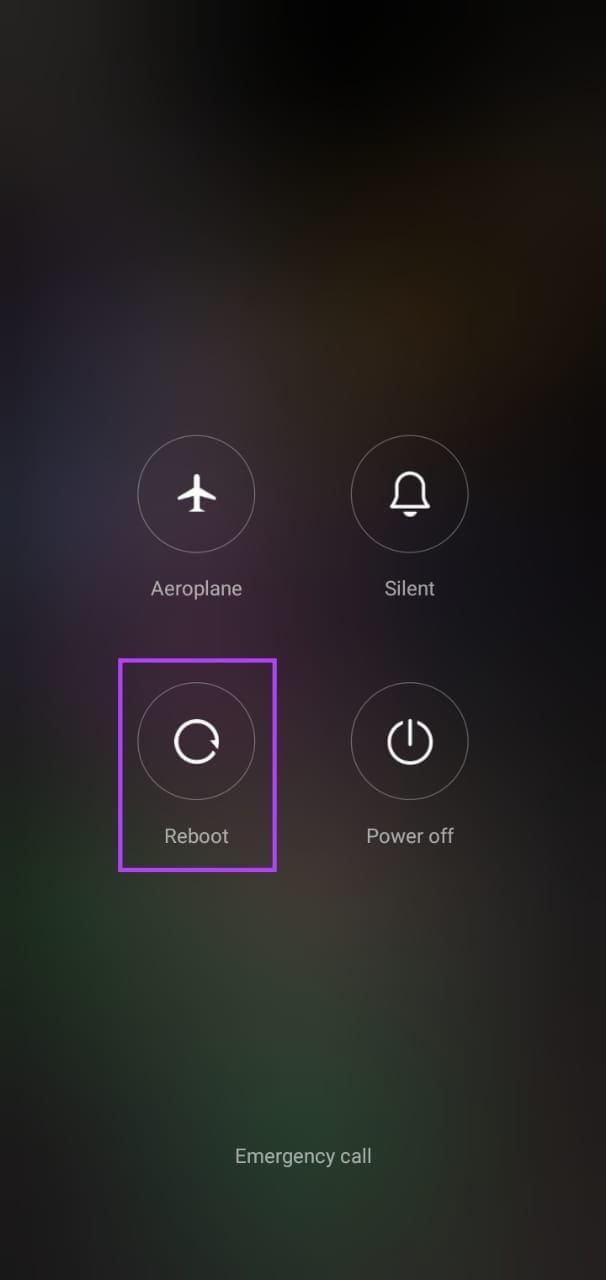
裝置重新啟動後,輸入裝置密碼並開啟 Facebook 應用程式以檢查是否可以登出。
步驟 1:轉到工作列並按一下「開始」。
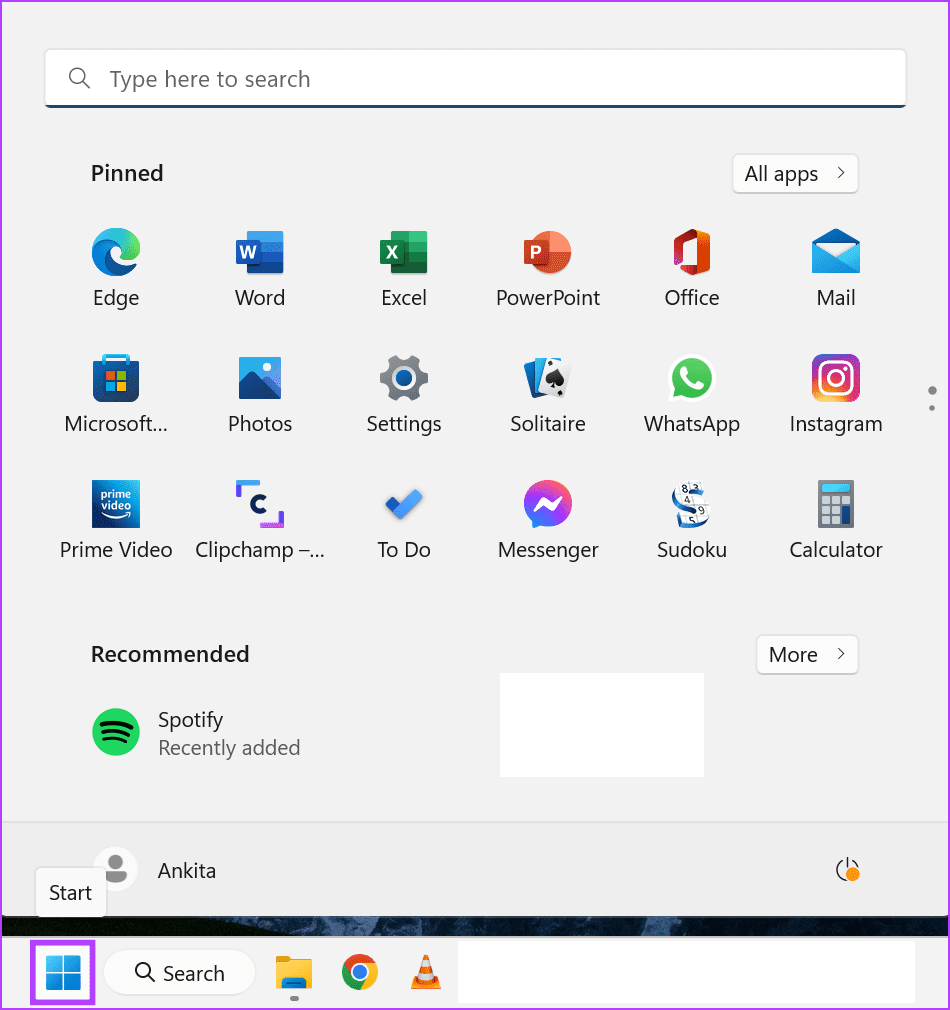
步驟 2:在這裡,轉到“電源”並點擊“重新啟動”。
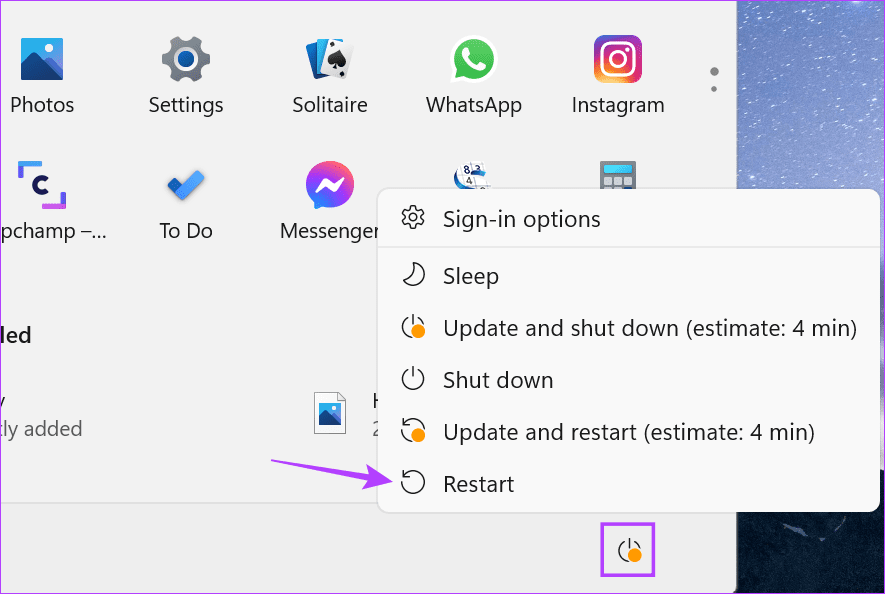
Windows 重新啟動後,瀏覽網頁並查看是否可以退出 Facebook。
活躍的網路連線對於確保您的 Facebook 應用程式按預期運行至關重要。因此,要檢查您的網路是否符合標準,請先執行速度測試。如果網路速度低於預期,請連接到其他 Wi-Fi 網路或靠近路由器並重試。
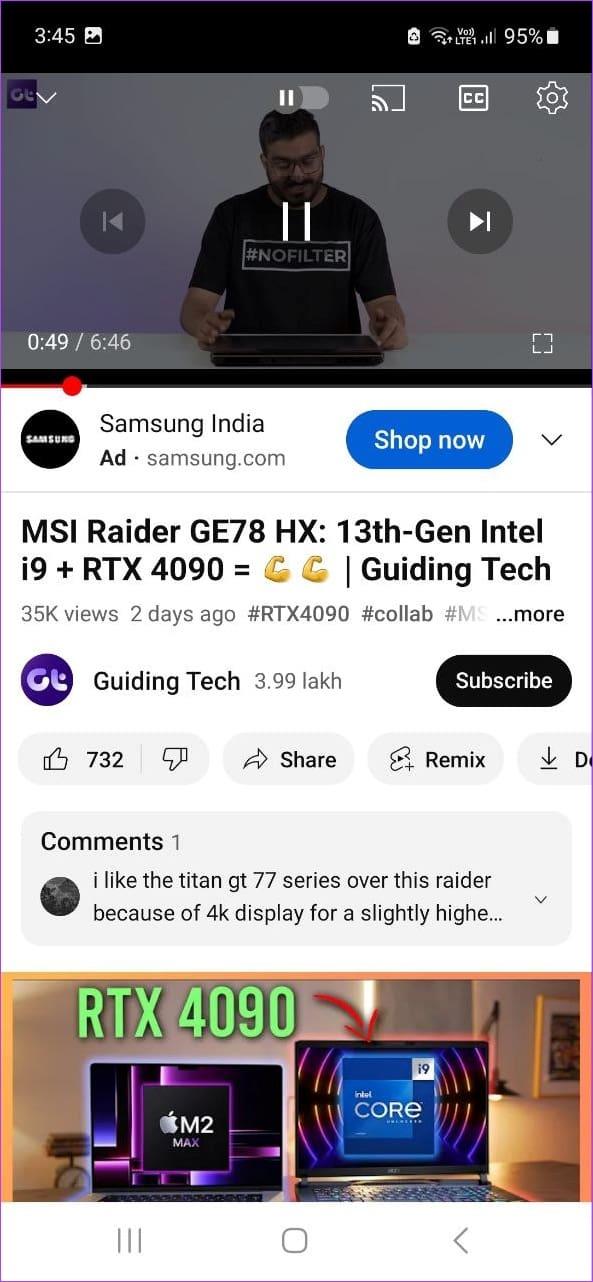
如果您是行動用戶,請嘗試使用其他應用程式(例如 YouTube)來檢查您的網路速度。如果您正在觀看的影片經常出現緩衝或載入問題,請嘗試從行動數據切換到 Wi-Fi。或者,如果可用,請打開 5G並再次檢查。但是,如果速度是平均的,請繼續下一個修復。
應用程式更新有助於引入新功能、保持應用程式與您的裝置相容、修復錯誤等。因此,請手動檢查並安裝設備上 Facebook 應用程式的所有待處理更新。但是,如果您在最近的更新後無法登出 Facebook,Android 用戶可以回溯先前的應用程式更新。
有關更多詳細信息,請查看我們的指南,以了解Android 和 iPhone 上的應用程式是否需要更新。
強制關閉應用程式將阻止其在背景運行。它還將關閉所有應用程式功能。然後,一旦應用程式重新啟動,這些應用程式功能也會重新啟動。這有助於修復阻止您使用 Facebook 行動應用程式登出的臨時應用程式故障和錯誤。以下是具體操作方法。
步驟1:從螢幕底部向上滑動。或者,如果有的話,請雙擊主頁按鈕。
步驟 2:後台應用程式開啟後,按住並向上滑動 Facebook 應用程式。
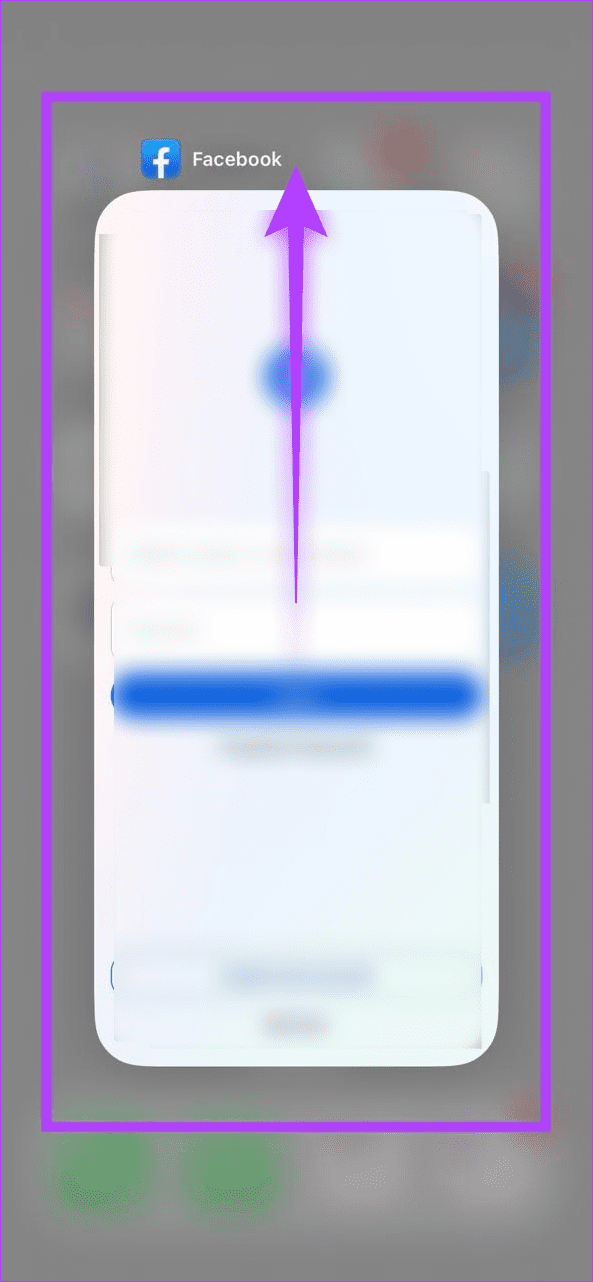
Facebook 應用程式關閉後,重新開啟並嘗試再次登出。
第 1 步:點擊「最近」圖示。
步驟 2:向上滑動並清除 Facebook 應用程式。
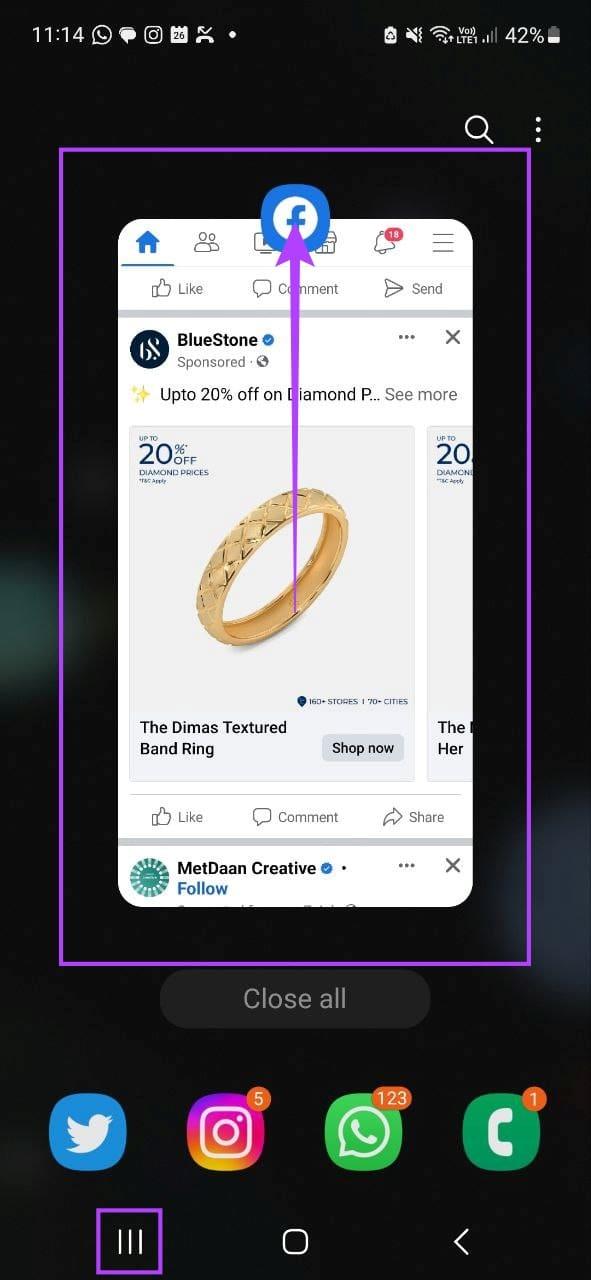
然後,再次點擊 Facebook 應用程式圖示並嘗試登出。如果仍然無法解決,請繼續下一個修復。
裝置上儲存的應用程式快取有助於確保應用程式功能(例如載入貼文、檢查動態等)更快、更流暢。但是,如果此快取太大或損壞,可能會幹擾應用程式功能。
在這種情況下,請使用 Android 裝置的設定選單清除 Facebook 的快取。如果您是 iPhone 用戶,請解除安裝並重新安裝 Facebook 應用程式。
就像行動應用程式收集快取一樣,瀏覽器也會收集快取檔案並將其儲存在您的電腦上,以更快地載入網站。這也意味著,如果您在使用任何網站(例如 Facebook)時遇到問題,您可以清除瀏覽器的快取來嘗試修復它。使用 Google Chrome 時請依照下列步驟進行操作。
第 1 步:打開 Chrome 並點擊三點圖示。
第 2 步:在這裡,按一下「設定」。
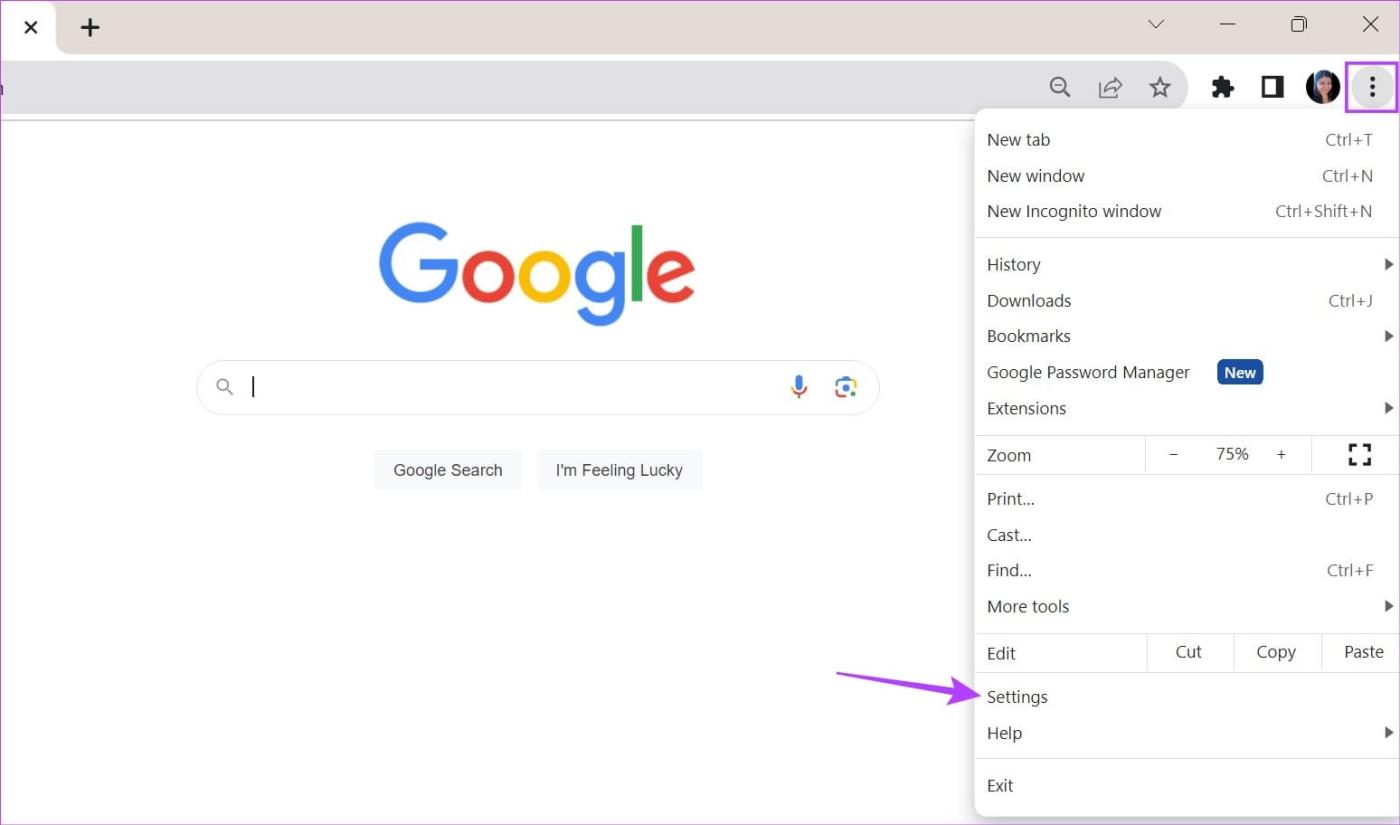
步驟 3:從選單選項中點選「隱私權和安全性」。
步驟4:點選「清除瀏覽資料」。
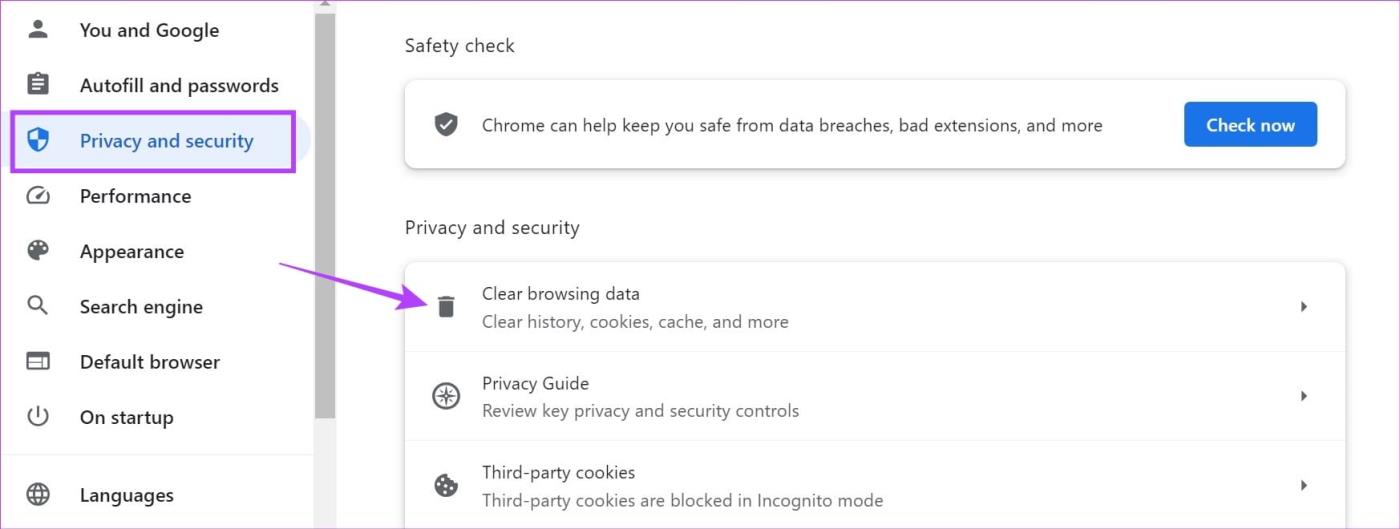
第 5 步:現在,選擇「Cookie 和其他網站資料」和「快取影像和檔案」。
步驟6:點選清除資料。
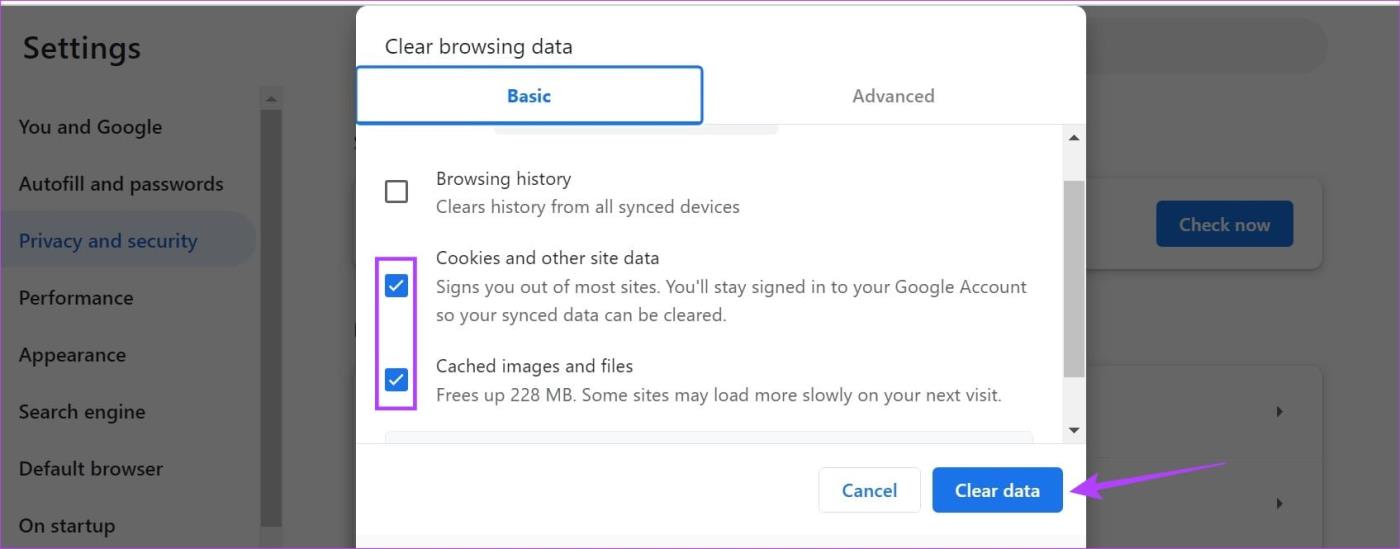
這將清除您的網頁瀏覽器的快取。請注意,執行此操作可能會清除自訂設定資料並使您退出某些網站。您也可以查看我們的其他文章,以了解有關清除 Edge和Firefox上的瀏覽器快取的更多資訊。
擴充功能有助於為瀏覽器添加額外的功能,而無需安裝任何其他應用程式。但是,可以存取瀏覽器功能的特定第三方擴充功能可能會阻止應用程式按預期運行。這也可能是 Facebook 不退出的原因之一。
要解決此問題,您可以暫時停用所有擴充功能。就是這樣。
步驟 1:使用搜尋欄,輸入Edge,然後從搜尋結果中開啟應用程式。
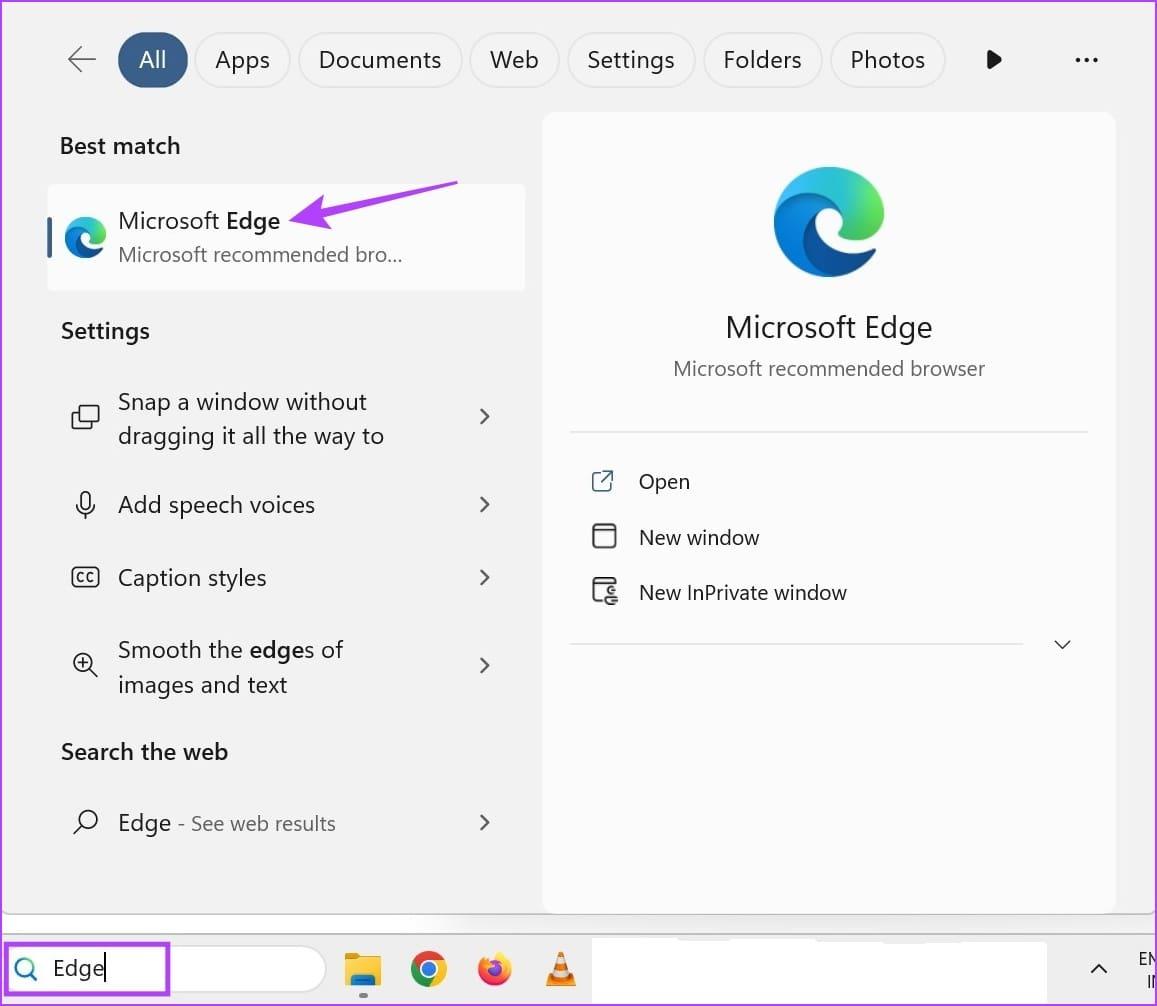
步驟2:進入Edge的擴充頁面。
步驟 3:在這裡,關閉相關擴充的開關。對任何其他擴充重複這些步驟。
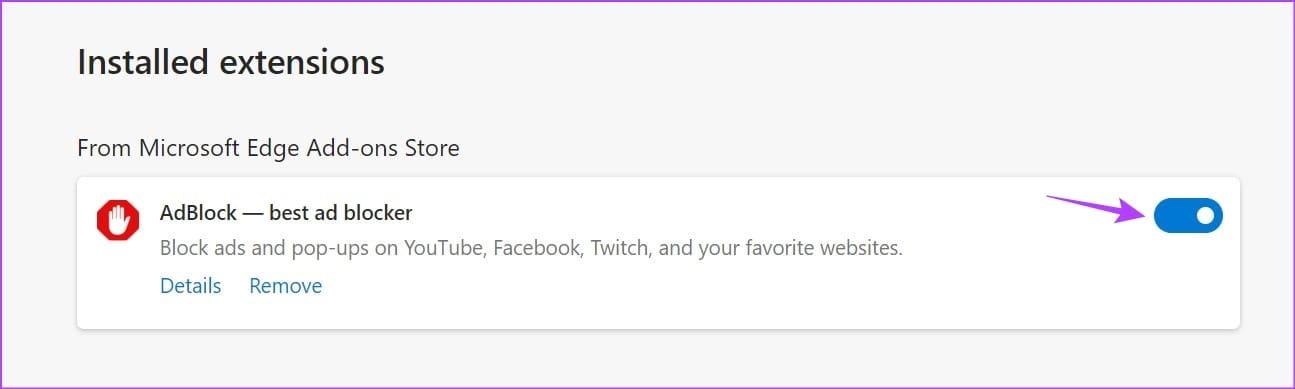
步驟 1:按一下搜尋欄,輸入Firefox,然後從搜尋結果中開啟瀏覽器。
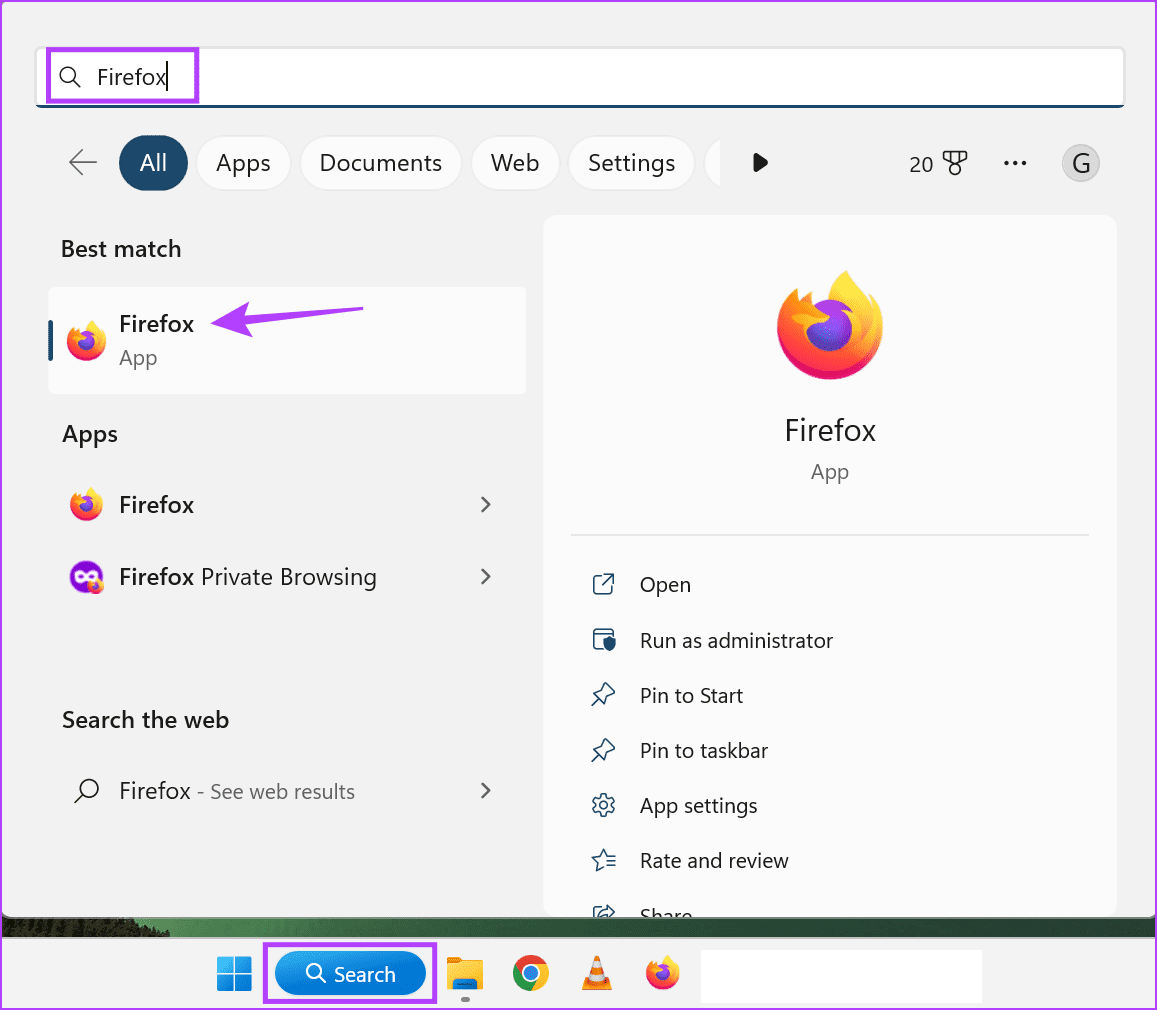
步驟 2:現在,使用以下連結前往 Firefox 附加元件管理器頁面。
步驟 3:捲動此頁面並關閉所需擴充功能的開關。
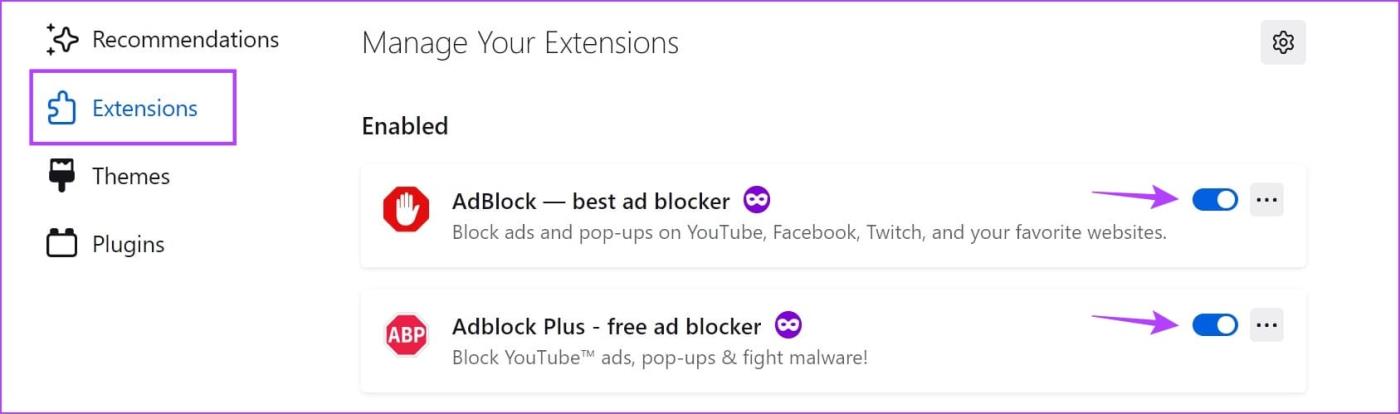
第 1 步:打開 Chrome 並點擊右上角的三點圖示。
步驟 2:在這裡,轉到“擴充功能”並點擊“管理擴充功能”。
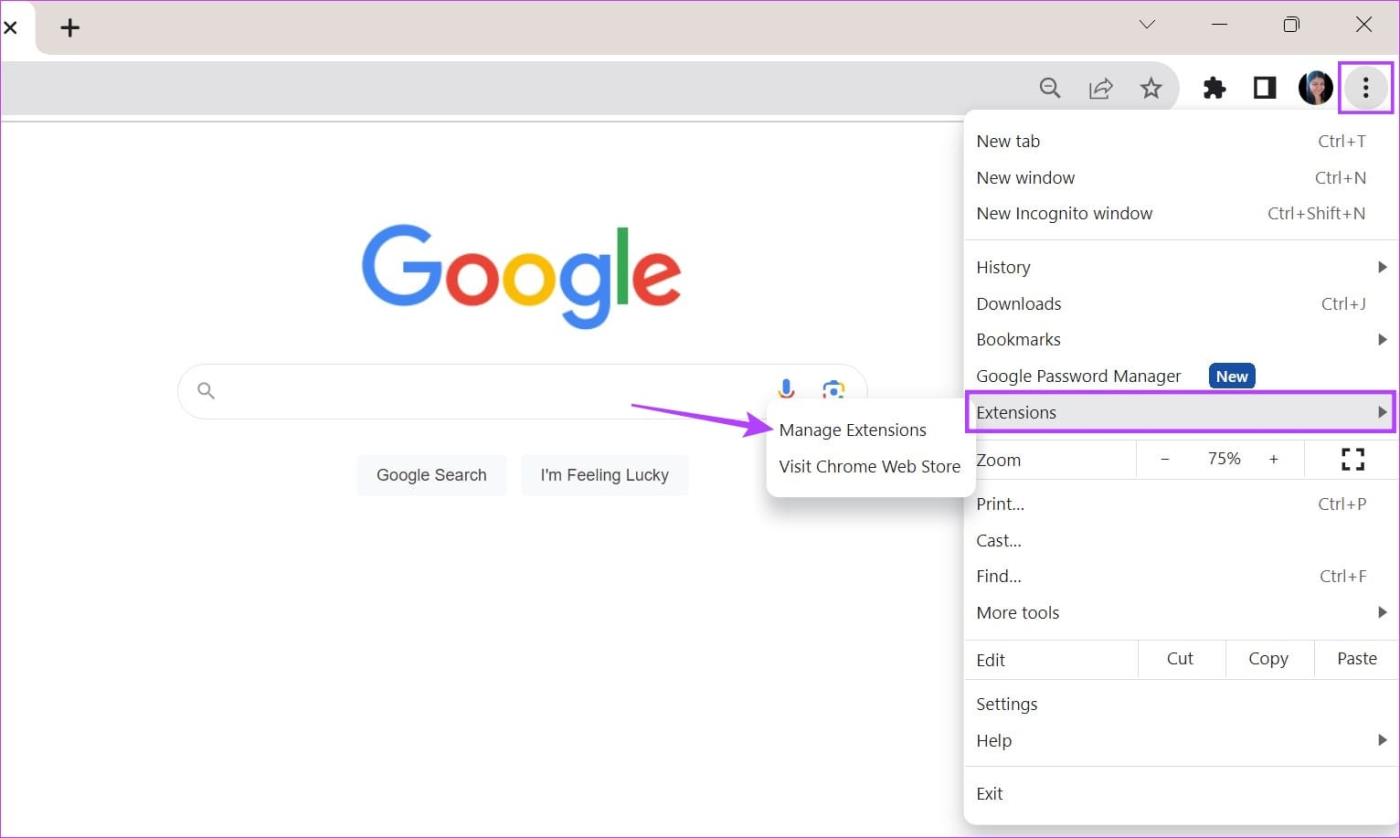
步驟 3:關閉相關擴充的開關。
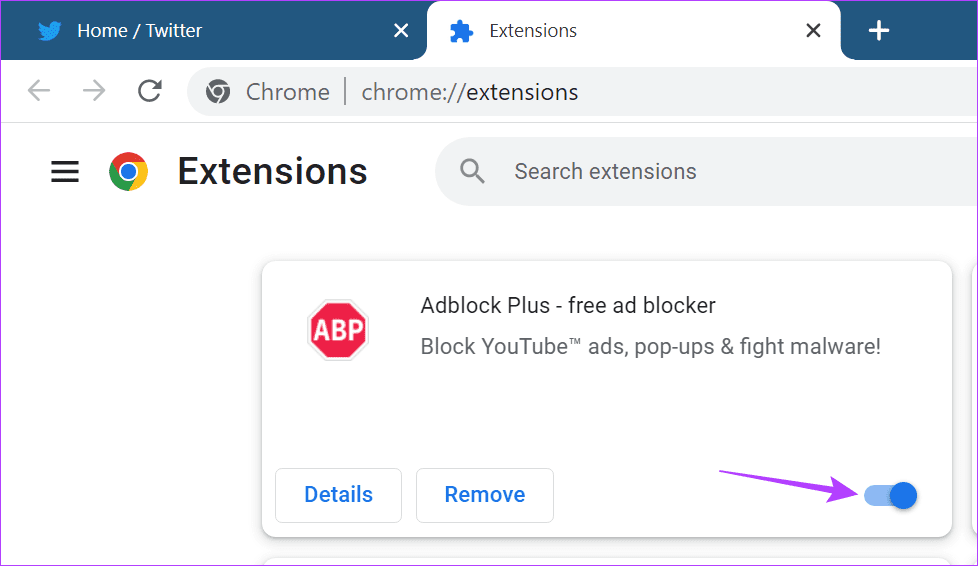
重複此程序並關閉所有最近安裝或更新的擴充功能。然後,嘗試再次退出 Facebook。
雖然可以輕鬆關閉第三方擴展,但某些瀏覽器具有可能難以控制的內建功能。這也可能會幹擾網站功能。為確保不會發生這種情況,您可以嘗試使用其他瀏覽器造訪 Facebook 網站。然後,使用上述方法登出您的 Facebook 帳號。
我們希望本文能幫助您了解並解決使用 Facebook 桌面和行動應用程式時出現的「無法登出 Facebook」錯誤。如果您在登入 Facebook 帳號時遇到問題,也可以查看我們的指南。
發現解決 Google Meet 麥克風問題的有效方法,包括音頻設置、驅動程序更新等技巧。
在 Twitter 上發送訊息時出現訊息發送失敗或類似錯誤?了解如何修復 X (Twitter) 訊息發送失敗的問題。
無法使用手腕檢測功能?以下是解決 Apple Watch 手腕偵測不起作用問題的 9 種方法。
解決 Twitter 上「出錯了,重試」錯誤的最佳方法,提升用戶體驗。
如果您無法在瀏覽器中登入 Google 帳戶,請嘗試這些故障排除提示以立即重新取得存取權限。
借助 Google Meet 等視頻會議工具,您可以在電視上召開會議,提升遠程工作的體驗。
為了讓您的對話更加安全,您可以按照以下步驟在行動裝置和桌面裝置上為 Instagram 聊天啟用端對端加密。
了解如何檢查您的 Dropbox 安全設定有助於確保您的帳戶免受惡意攻擊。
YouTube TV 為我們提供了許多堅持使用的理由,因為它融合了直播電視、點播視頻和 DVR 功能。讓我們探索一些最好的 YouTube 電視提示和技巧。
您的三星手機沒有收到任何通知?嘗試這些提示來修復通知在您的 Samsung Galaxy 手機上不起作用的問題。








